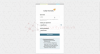Deploy Solarwinds Network Performance Monitoring (NPM) - Phần 2
Cài đặt Solarwinds NPM
Cài đặt Solarwinds NPM
1.4 Cài đặt Solarwinds
1.4.1 Cài đặt .NET Framework 4.8
Thực hiện cài đặt Solarwinds trên máy SLWAPP(10.x.x.20).
Truy cập đường dẫn sau để download Microsoft .NET Framework 4.8 offline installer for Windows:
Microsoft .NET Framework 4.8 offline installer for Windows - Microsoft Support
Microsoft .NET Framework 4.8 offline installer for Windows
Sau đó chọn Download the Microsoft .NET Framework 4.8 offline installer package now để Download:
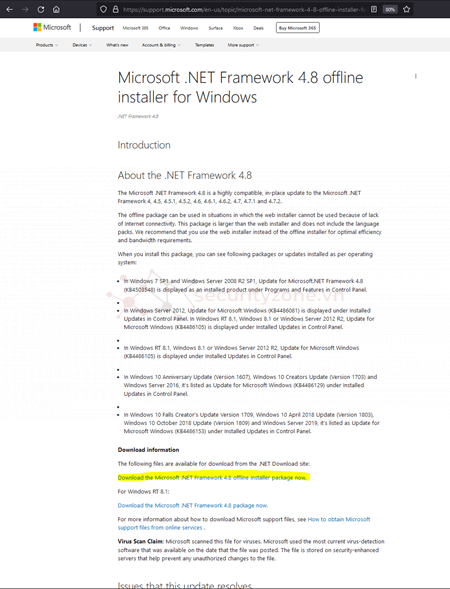
Sau khi download hoàn tất, phải chuột vào file vừa tải về, chọn Run as administrator:
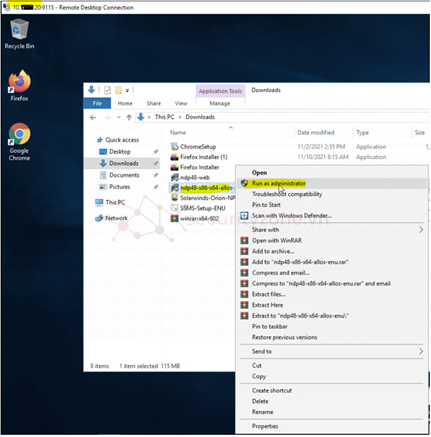
Đợi quá trình Extracting files hoàn tất:
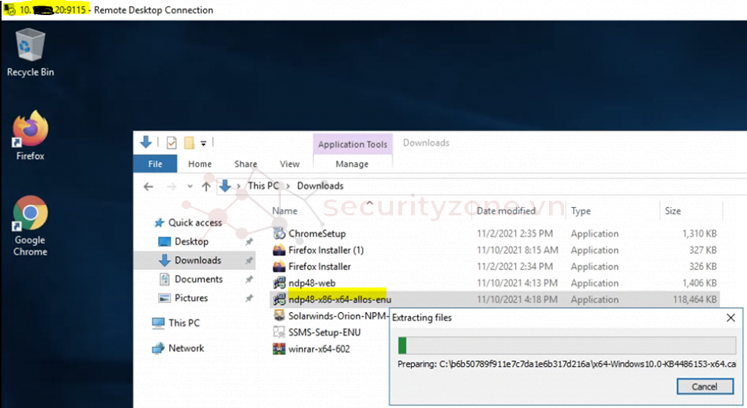
Tích chọn I have read and accept the license terms , sau đó chọn Install:

Đợi quá trình cài đặt hoàn thành:
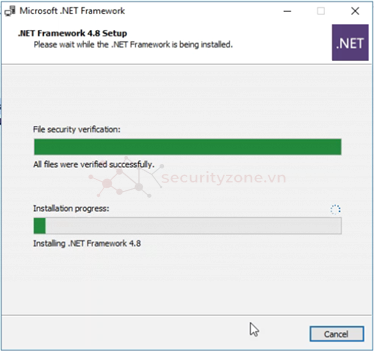
Chọn Finish:
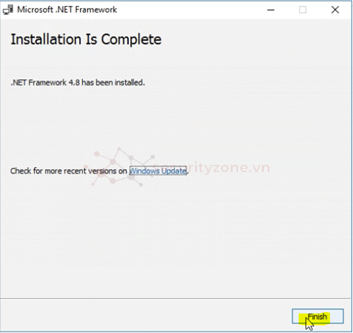
Sau khi quá trình hoàn thành, sẽ yêu cầu khởi động lại VM, chọn Restart Now:
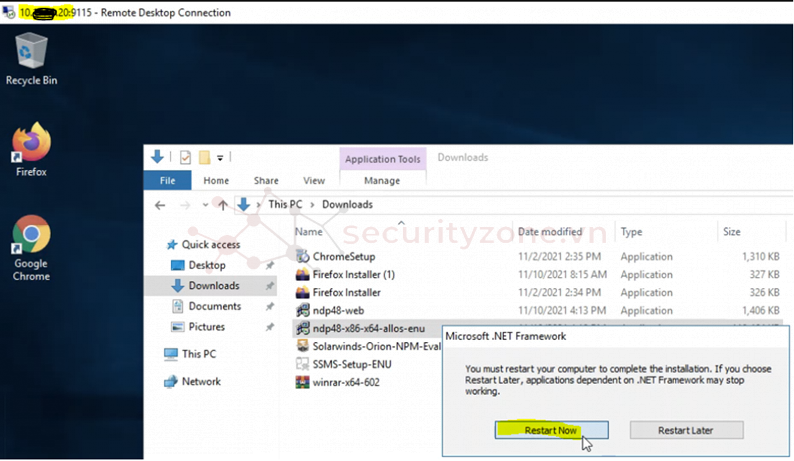
1.4.2 Cài đặt Solarwinds
Truy cập trang Portal của Solarwinds, chọn Product Download, sau đó chọn Download để tải Solarwinds NPM:
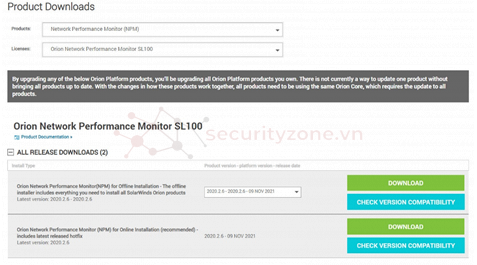
Sau khi hoàn tất quá trình Download, phải chuột vào Packet vừa mới download, chọn Run as administrator:
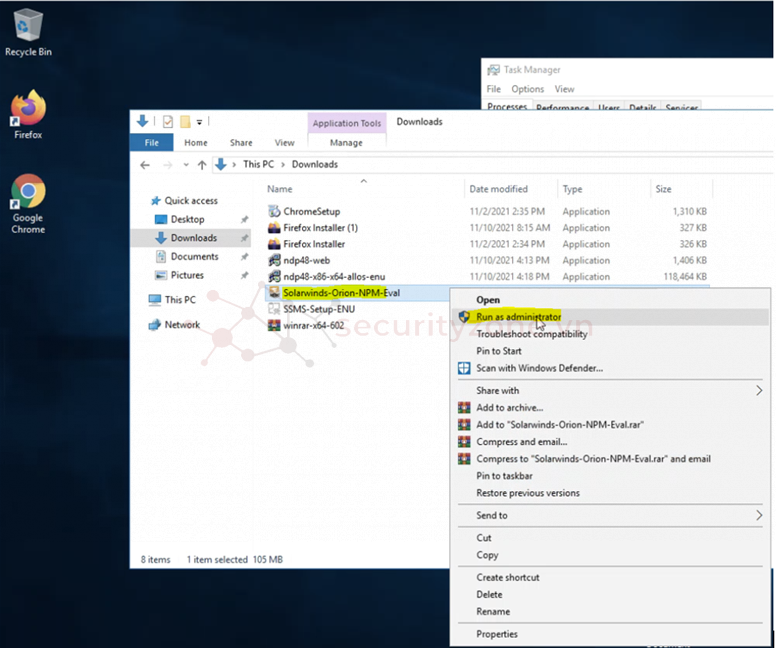
Đợi quá trình start Solarwinds Installes bắt đầu:
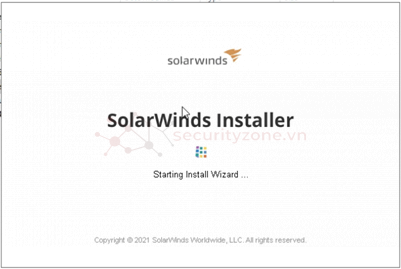
Chọn Standard Installation , sau đó chọn Next:
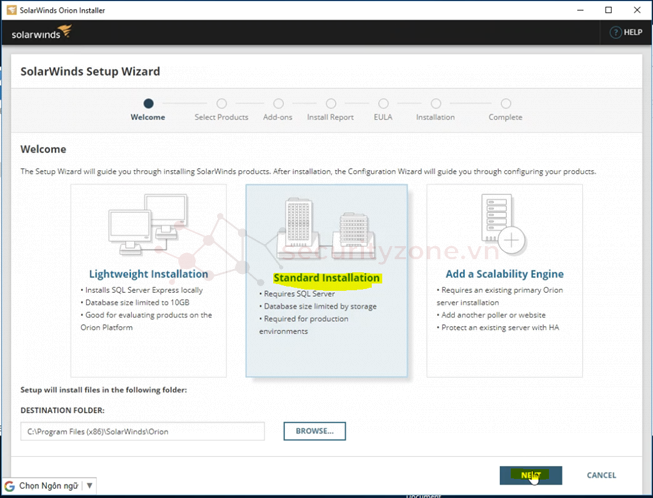
Chọn Network Performance Monitor, sau đó chọn Next:
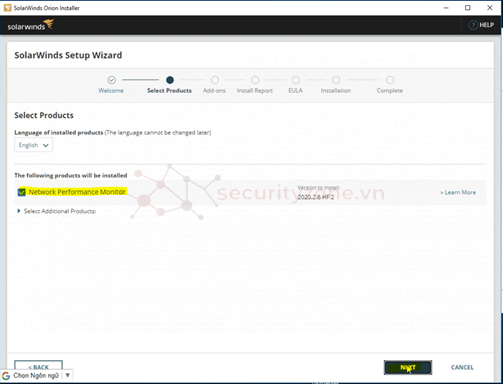
Chọn MORE INFO:
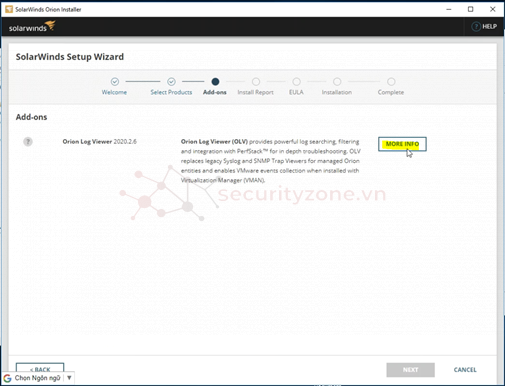
Chọn Confirm: Yes, install this add-on, sau đó chọn CONFRIM:
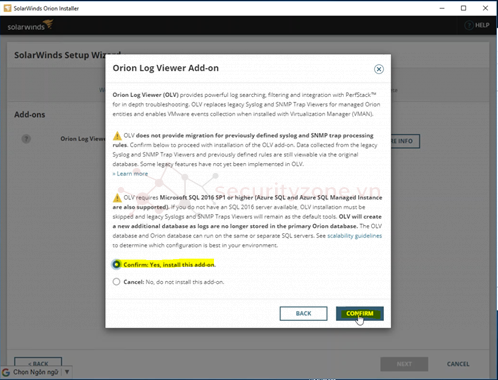
Chọn NEXT để tiếp tục:
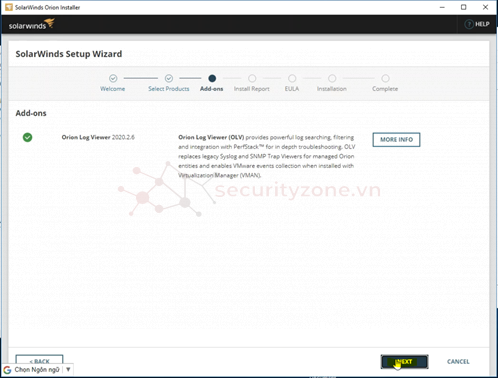
Đợi quá trình Install Report hoàn thành:
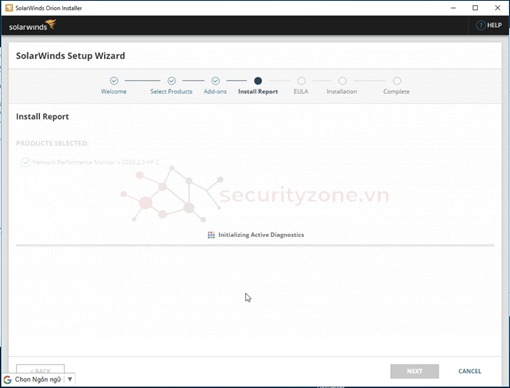
Chọn I accept the terms of the License Agreement, sau đó chọn NEXT:
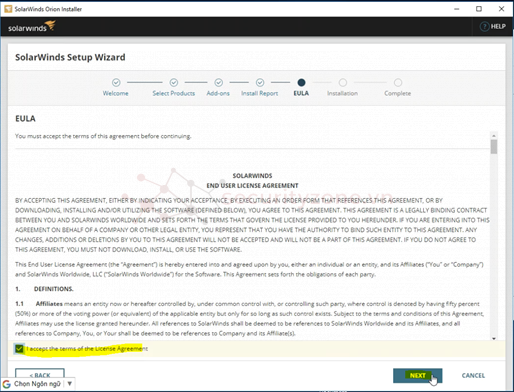
Đợi quá trình Installation hoàn thành:
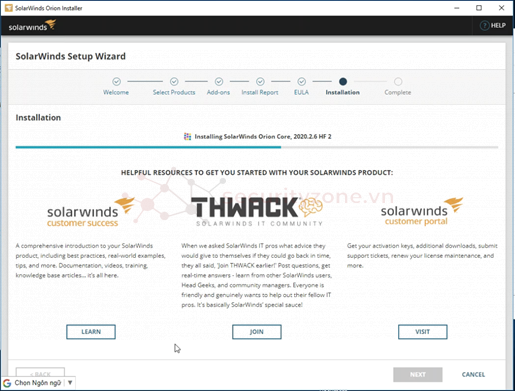
Quá trình cài đặt hoàn thành, chọn FINISH để tiếp tục:
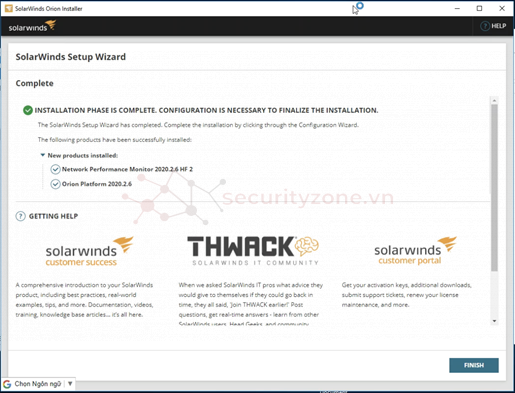
Tiếp theo, chọn Yes để tiếp tục cài đặt IIS component:

Đợi quá trình cài đặt IIS8 hoàn tất:

Chọn Next để tiếp tục:
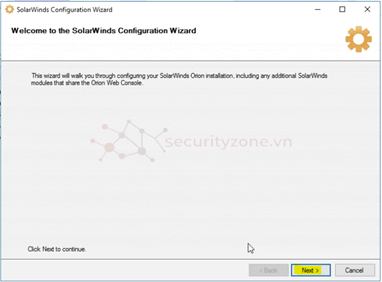
Hoàn thành các thông tin như sau, sau đó chọn Next:
- SQL Server: 10.x.x.29,1433
- Login: sa
- Password:
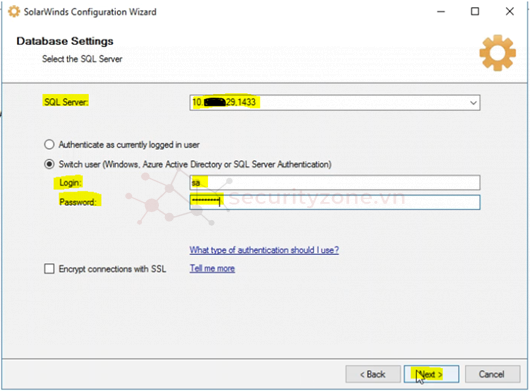
Tạo Database mới, tên mặc định SolarWindsOrion, sau đó chọn Next:
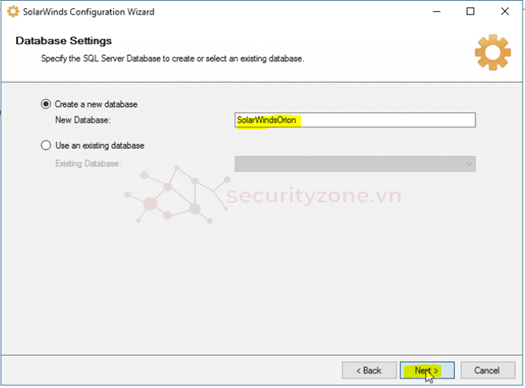
Chọn Next để tiếp tục(tài khoản mặc định là sa | Password):
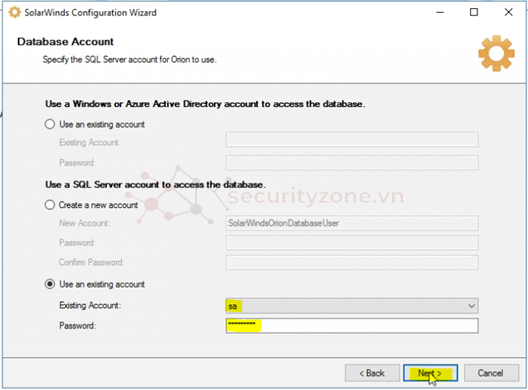
Hoàn thành thông tin như hình dưới, sau đó chọn Next:
- IP Address: 10.x.x.20
- Port: 8080
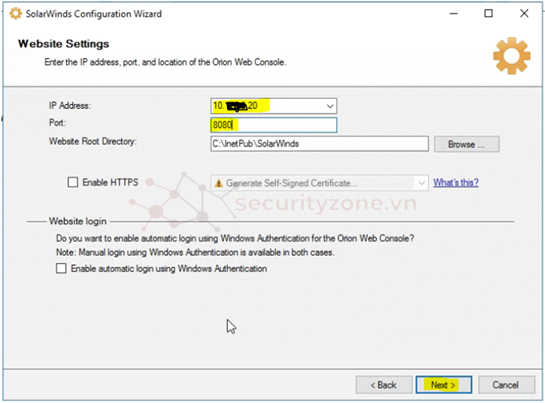
Chọn Yes để tiếp tục:
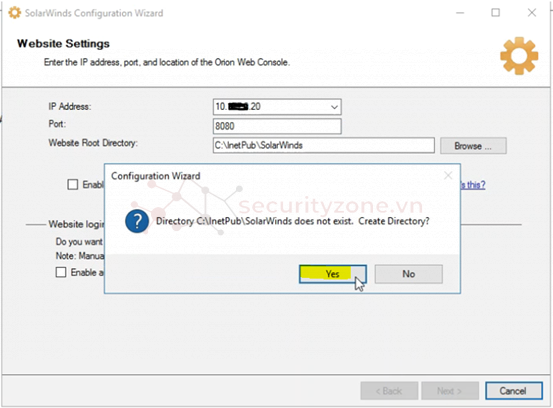
Chọn như hình sau, chọn Next để tiếp tục:
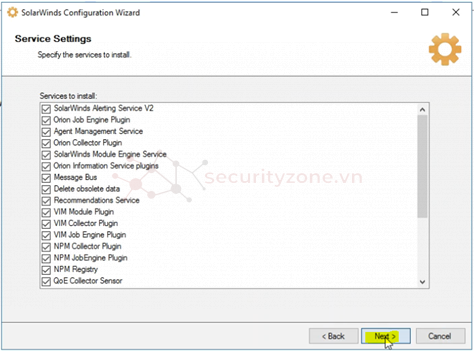
Chọn như hình sau, chọn Next để tiếp tục:
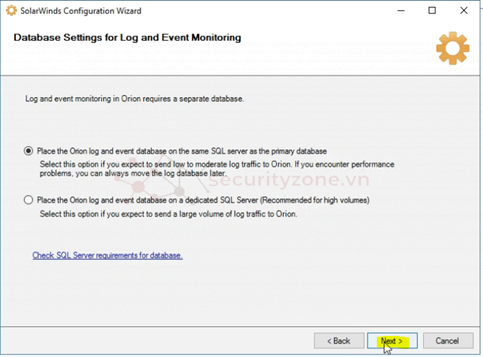
Hoàn thành như hình sau, chọn Next để tiếp tục:
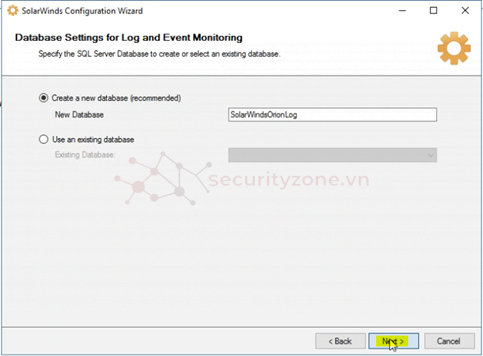
Chọn như hình sau, chọn Next để tiếp tục:
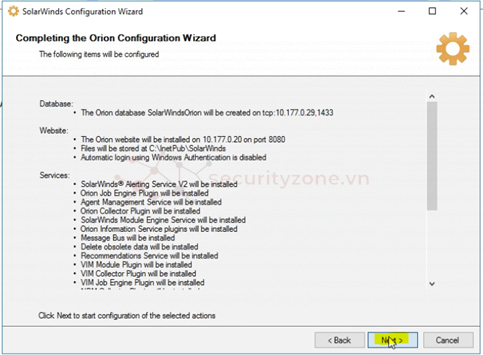
Đợi quá trình cài đặt hoàn thành( chú ý, mất nhiều thời gian):
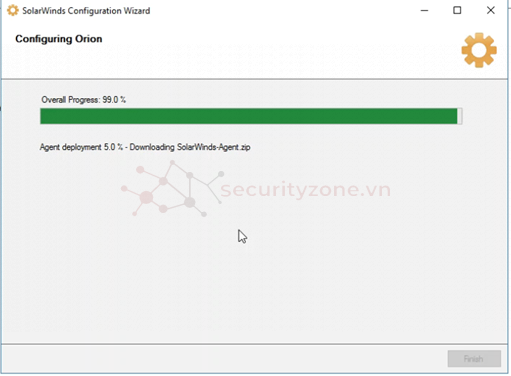
Chọn Finish để hoàn thành:
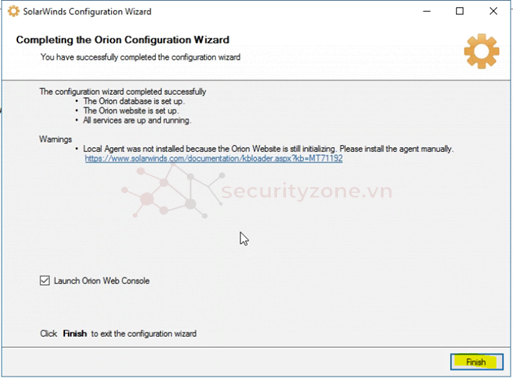
Tiếp theo, một cửa sổ sẽ hiện lên, chọn Firefox > OK:
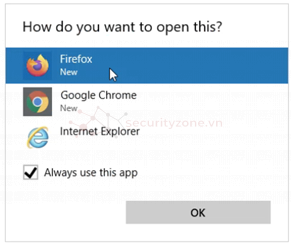
Sau lần đăng nhập đầu tiên, yêu cầu tạo mật khẩu như sau, sau đó chọn SAVE&LOGIN:
Admin | Password
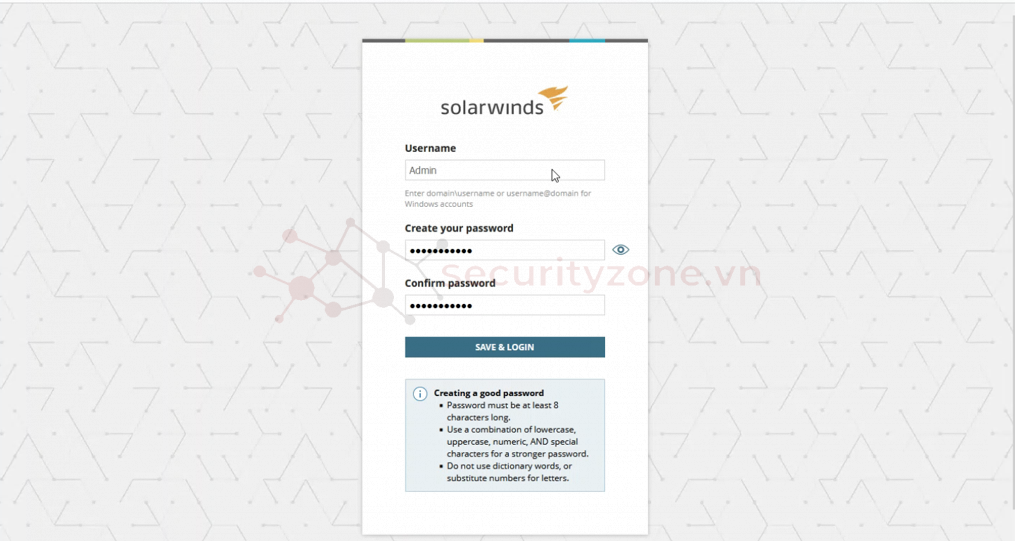
Như vậy, đã hoàn thành cài đặt SolarWinds NPM trên VM SLWAPP(10.x.x.20). Trong phần tiếp theo, bài viết sẽ hướng dẫn cấu hình SNMP trên các dòng thiết bị, và cấu hình monitor các thiết bị trên Solarwinds NPM.
Attachments
Last edited: